Máy tính của bạn có mở được file ICO không? Bài viết hôm nay sẽ giải thích chúng được sử dụng để làm gì và đề xuất phần mềm có thể mở hoặc xử lý các file .ICO của bạn.
File ICO là gì?

File chứa phần mở rộng file .ico là file chứa hình ảnh lưu trữ các icon được sử dụng bởi những ứng dụng Windows khác nhau, chẳng hạn như icon thư mục Windows, file và chương trình xuất hiện trên desktop của người dùng.
Bản thân file ICO không phải là file hình ảnh. Nó là một file container lưu trữ hai bitmap và mask hình ảnh được sử dụng để tạo icon được lưu trong file. Các file ICO có thể được sửa đổi để tạo những icon tùy chỉnh cho giao diện Windows và đôi khi được tải xuống cùng với các theme Windows desktop.
File ICO tương tự như file CUR, nhưng chúng có một byte nhận dạng khác trong file header.
* Thông tin thêm
Các icon được giới thiệu trong Windows 1.0 có kích thước 32 × 32 pixel và đơn sắc. Khả năng hỗ trợ 16 màu đã được giới thiệu trong Windows 3.0.
Win32 đã giới thiệu hỗ trợ lưu trữ hình ảnh icon lên tới 16,7 triệu màu (TrueColor) và kích thước lên tới 256 x 256 pixel. Windows 95 cũng giới thiệu công cụ Bitmap độc lập với thiết bị (DIB) mới. Tuy nhiên, 256 màu là độ sâu màu icon mặc định trong Windows 95. Có thể kích hoạt icon 65535 màu (Highcolor) bằng cách sửa đổi giá trị Shell Icon BPP trong registry hoặc bằng cách mua Microsoft Plus! dành cho Windows 95.
Giá trị Shell Icon Size cho phép sử dụng các icon lớn hơn thay cho các icon 32 × 32 và giá trị Shell Icon Size nhỏ cho phép sử dụng kích thước tùy chỉnh thay cho các icon 16 × 16. Do đó, một file ICO có thể lưu trữ hình ảnh có kích thước bất kỳ từ 1 × 1 pixel đến 256 × 256 pixel (bao gồm cả kích thước không phải hình vuông), 16, 256, 65535 hoặc 16,7 triệu màu; nhưng shell không thể hiển thị các icon có kích thước rất lớn. Theo mặc định, vùng thông báo của thanh tác vụ Windows bị giới hạn ở icon 16 màu cho đến Windows Me khi nó được cập nhật để hỗ trợ các icon màu cao.
Windows XP đã thêm hỗ trợ cho hình ảnh icon màu 32-bit (16,7 triệu màu cộng với độ trong suốt của kênh alpha), do đó cho phép các vùng bán trong suốt như bóng, khử răng cưa và hiệu ứng giống như thủy tinh được vẽ trong icon. Theo mặc định, Windows XP sử dụng các icon 48 × 48 pixel trong Windows Explorer. Windows XP có thể bị buộc phải sử dụng các icon lớn tới 256 × 256 bằng cách sửa đổi giá trị Shell Icon Size nhưng điều này sẽ khiến tất cả các icon 32 × 32 trên toàn bộ shell được nâng cấp. Microsoft chỉ khuyến nghị kích thước icon tối đa 48×48 pixel cho Windows XP. Windows XP có thể thu nhỏ kích thước 256 × 256 và các icon lớn hơn nếu không có kích thước hình ảnh gần hơn.
Windows Vista đã thêm chế độ xem icon 256 × 256 pixel vào Windows Explorer, cũng như hỗ trợ định dạng PNG nén. Mặc dù không cần nén nhưng Microsoft khuyến nghị tất cả các icon 256 × 256 trong file ICO nên được lưu trữ ở định dạng PNG để giảm kích thước tổng thể của file. Windows Vista Explorer hỗ trợ điều chỉnh tỷ lệ các icon một cách mượt mà thành những kích thước không chuẩn, được hiển thị nhanh chóng ngay cả khi không có hình ảnh cho kích thước đó trong file ICO. Windows Vista Shell bổ sung thêm một thanh trượt để "thu phóng" kích thước icon vào và ra. Với những người dùng sử dụng độ phân giải cao hơn và chế độ DPI cao, bài viết khuyên dùng định dạng icon lớn hơn (chẳng hạn như 256 × 256).
Chương trình mở file ICO
Các ứng dụng này được biết là có thể mở một số loại file ICO nhất định. Hãy nhớ rằng, các chương trình khác nhau có thể sử dụng những file ICO cho nhiều mục đích khác nhau, vì vậy bạn có thể cần phải thử một vài công cụ trong số này để có thể mở file cụ thể của mình.
- Free File Viewer
- Pixillion Image Converter
- Photo Gallery
- IrfanView
- AVS Photo Editor
- Ashampoo Photo Commander
- Picexa Viewer
- GIMP
- qksee
- Ulead Photo Explorer
Cách tạo file ICO
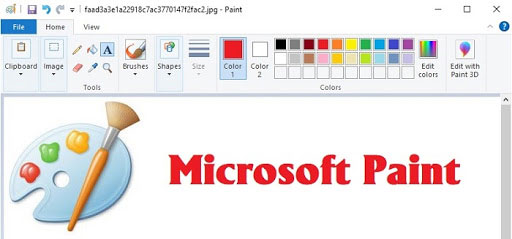
Bạn không chuyển đổi JPG sang ICO khi tạo file icon. Tất cả những gì bạn đang làm là đổi tên file để Windows biết bạn có ý định sử dụng nó làm icon. Vì vậy, sau khi bạn tạo hoặc nhập một hình ảnh phù hợp vào Paint và đặt nó theo kích thước chính xác, việc tạo file ICO rất đơn giản.
Từ menu Paint, chọn Save As, sau đó chọn JPEG Picture từ menu định dạng file xuất hiện. Tiếp theo, nhập tên file có phần mở rộng .ico và lưu file. Vậy là xong! Bạn đã hoàn tất.
 Công nghệ
Công nghệ  AI
AI  Windows
Windows  iPhone
iPhone  Android
Android  Học IT
Học IT  Download
Download  Tiện ích
Tiện ích  Khoa học
Khoa học  Game
Game  Làng CN
Làng CN  Ứng dụng
Ứng dụng 


















 Linux
Linux  Đồng hồ thông minh
Đồng hồ thông minh  macOS
macOS  Chụp ảnh - Quay phim
Chụp ảnh - Quay phim  Thủ thuật SEO
Thủ thuật SEO  Phần cứng
Phần cứng  Kiến thức cơ bản
Kiến thức cơ bản  Lập trình
Lập trình  Dịch vụ công trực tuyến
Dịch vụ công trực tuyến  Dịch vụ nhà mạng
Dịch vụ nhà mạng  Quiz công nghệ
Quiz công nghệ  Microsoft Word 2016
Microsoft Word 2016  Microsoft Word 2013
Microsoft Word 2013  Microsoft Word 2007
Microsoft Word 2007  Microsoft Excel 2019
Microsoft Excel 2019  Microsoft Excel 2016
Microsoft Excel 2016  Microsoft PowerPoint 2019
Microsoft PowerPoint 2019  Google Sheets
Google Sheets  Học Photoshop
Học Photoshop  Lập trình Scratch
Lập trình Scratch  Bootstrap
Bootstrap  Năng suất
Năng suất  Game - Trò chơi
Game - Trò chơi  Hệ thống
Hệ thống  Thiết kế & Đồ họa
Thiết kế & Đồ họa  Internet
Internet  Bảo mật, Antivirus
Bảo mật, Antivirus  Doanh nghiệp
Doanh nghiệp  Ảnh & Video
Ảnh & Video  Giải trí & Âm nhạc
Giải trí & Âm nhạc  Mạng xã hội
Mạng xã hội  Lập trình
Lập trình  Giáo dục - Học tập
Giáo dục - Học tập  Lối sống
Lối sống  Tài chính & Mua sắm
Tài chính & Mua sắm  AI Trí tuệ nhân tạo
AI Trí tuệ nhân tạo  ChatGPT
ChatGPT  Gemini
Gemini  Điện máy
Điện máy  Tivi
Tivi  Tủ lạnh
Tủ lạnh  Điều hòa
Điều hòa  Máy giặt
Máy giặt  Cuộc sống
Cuộc sống  TOP
TOP  Kỹ năng
Kỹ năng  Món ngon mỗi ngày
Món ngon mỗi ngày  Nuôi dạy con
Nuôi dạy con  Mẹo vặt
Mẹo vặt  Phim ảnh, Truyện
Phim ảnh, Truyện  Làm đẹp
Làm đẹp  DIY - Handmade
DIY - Handmade  Du lịch
Du lịch  Quà tặng
Quà tặng  Giải trí
Giải trí  Là gì?
Là gì?  Nhà đẹp
Nhà đẹp  Giáng sinh - Noel
Giáng sinh - Noel  Hướng dẫn
Hướng dẫn  Ô tô, Xe máy
Ô tô, Xe máy  Tấn công mạng
Tấn công mạng  Chuyện công nghệ
Chuyện công nghệ  Công nghệ mới
Công nghệ mới  Trí tuệ Thiên tài
Trí tuệ Thiên tài